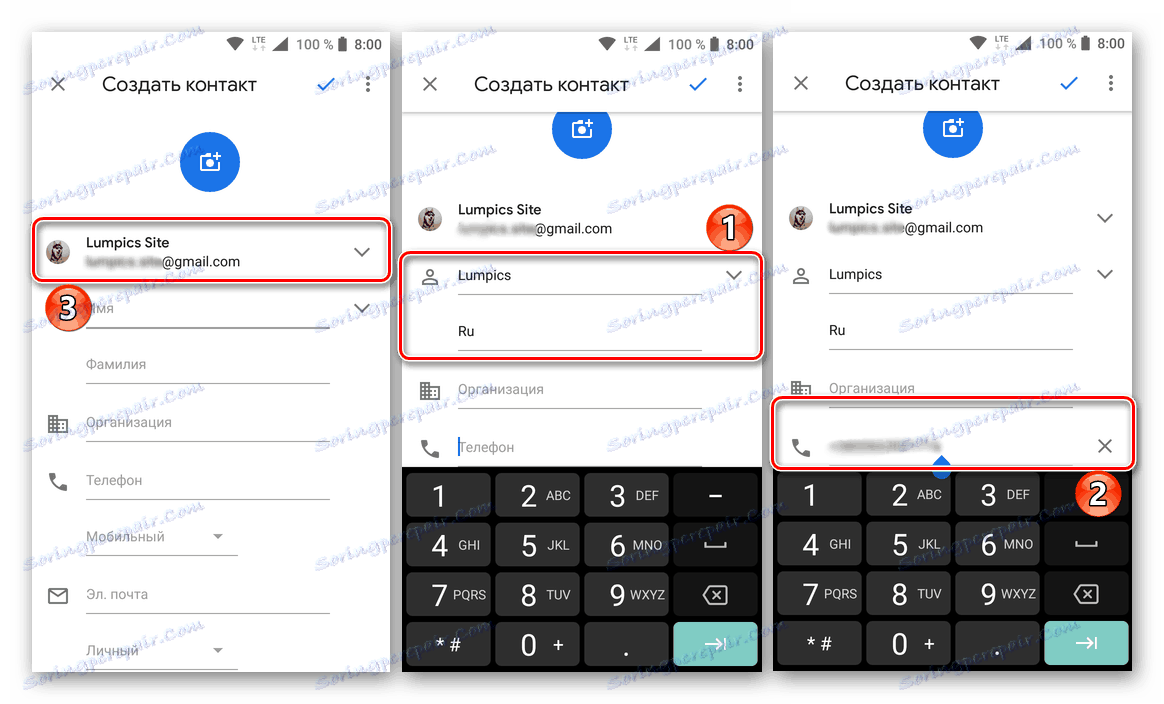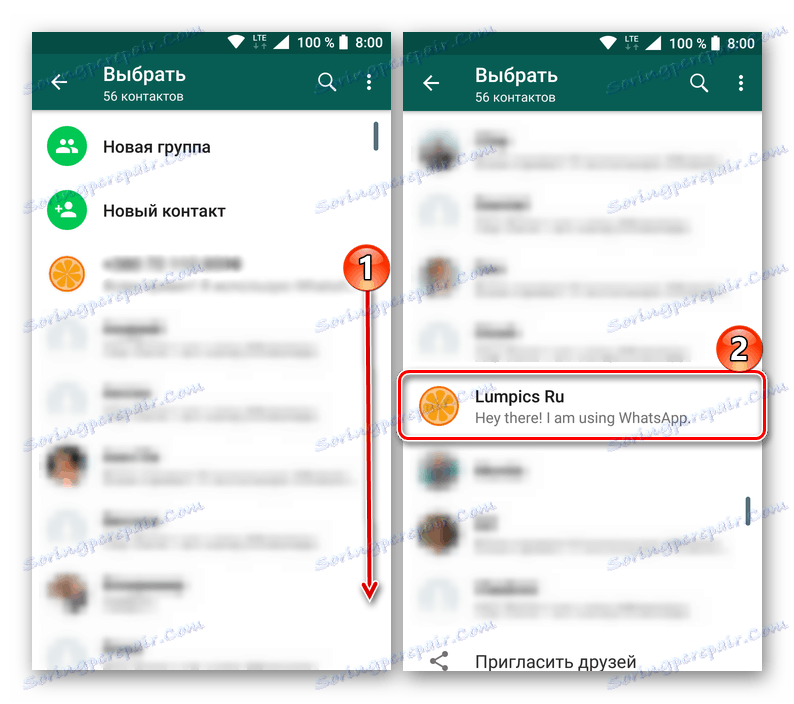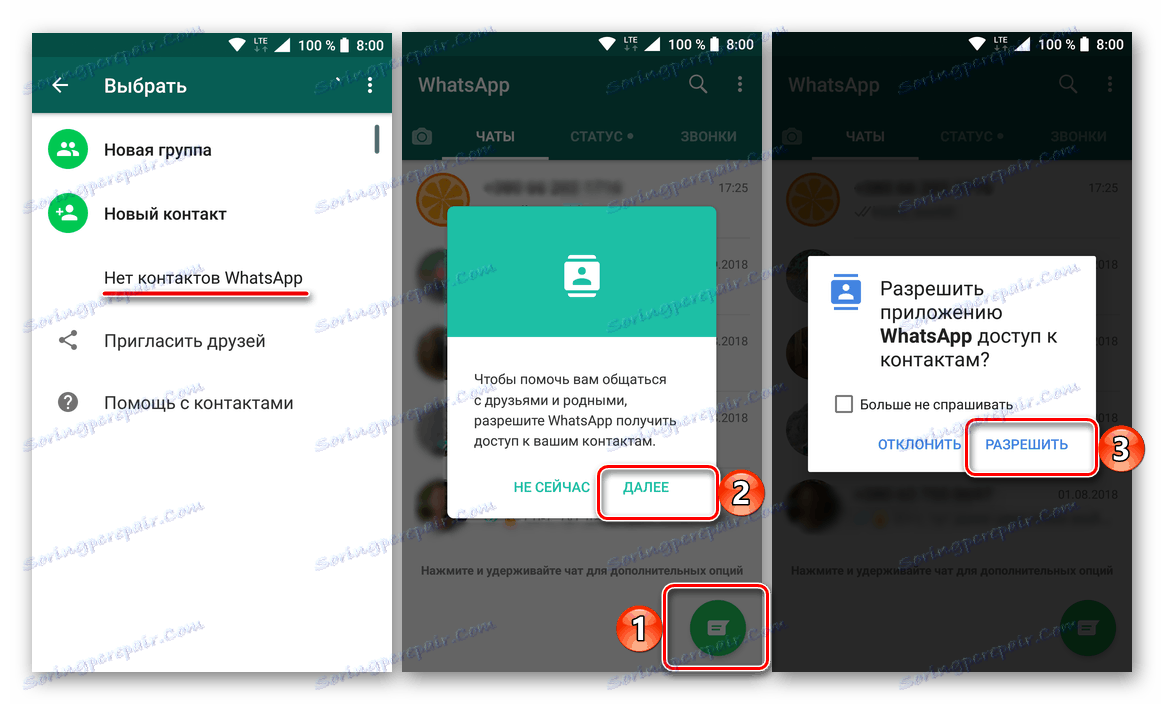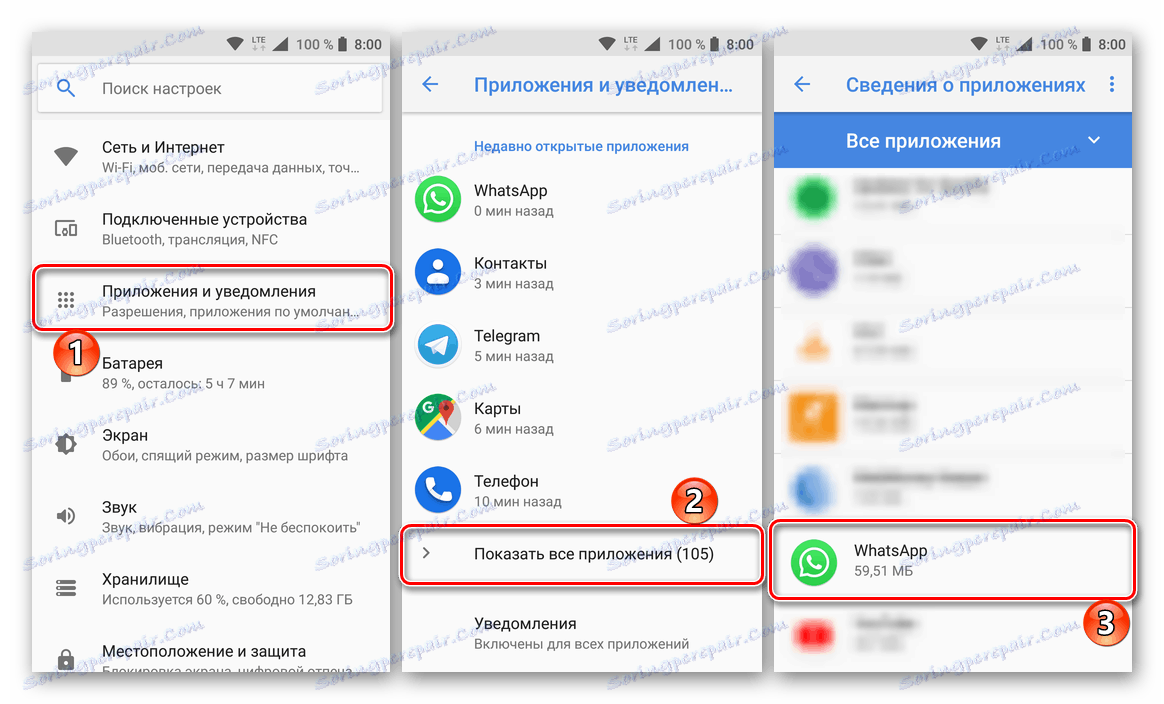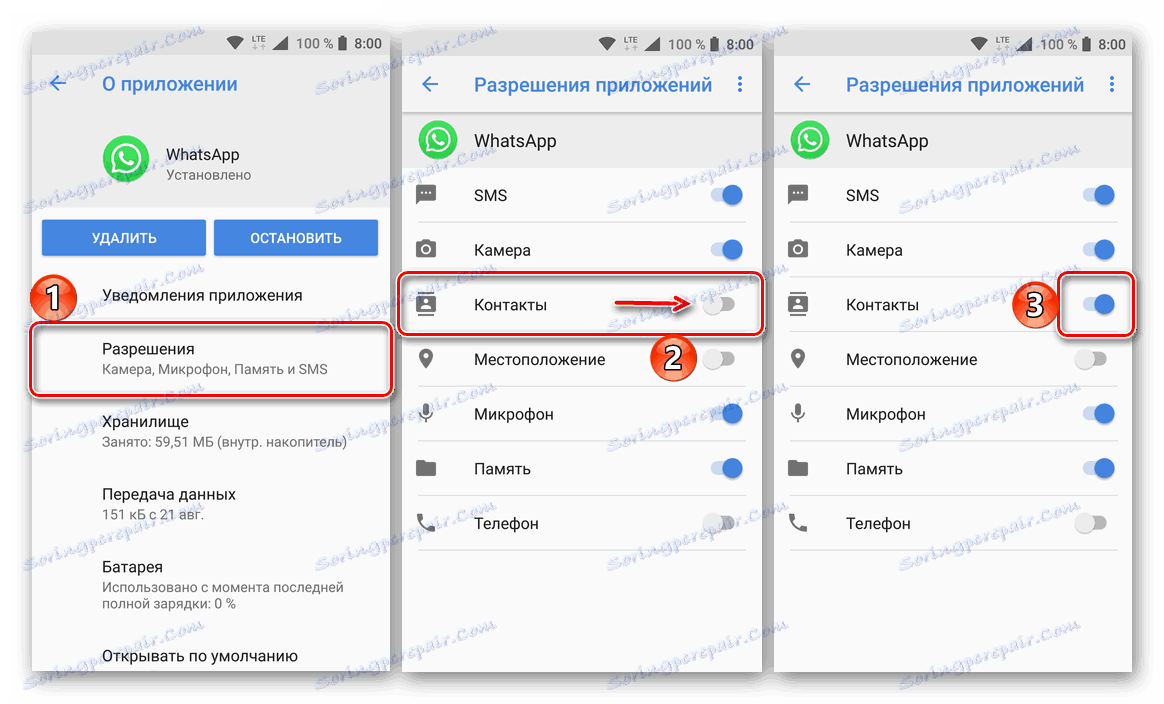Добавяне и изтриване на контакти в WhatsApp за Android, iOS и Windows
Приложението WhatsApp, което предоставя безплатна текстова, гласова и видео комуникация, е доста популярно в целия свят. И без това огромна потребителска аудитория непрекъснато се зарежда от начинаещи, които не знаят как да решат този или този проблем в този пратеник. В днешната ни статия ще обсъдим как да добавите и / или да изтриете контакт в адресната книга на WattsAp на мобилни устройства с андроид и IOS както и на персонални компютри с Windows ,
съдържание
андроид
Собствениците на мобилни устройства, работещи под операционната система Android, независимо дали са смартфони или таблети, могат да добавят нов контакт към WhatsApp по три различни начина. Въпреки че два от тях по-скоро са вариант на същия алгоритъм на действията. Директното изтриване от адресната книга е още по-лесно, което не е изненадващо. Нека да разкажем всичко по-подробно.

Добавете контакти към WhatsApp за Android
Адресната книга, която е налице в Android версия на приложението VotsAp , всъщност само синхронизира и показва контакти, които се съхраняват или в паметта на телефона, или в профил в Google. Само в тези "места" и можете да добавите данните на новия потребител - неговото име и мобилен номер.
Метод 1: Адресна книга за Android
На абсолютно всеки смартфон с Android има предварително инсталирано приложение "Контакти" . Това може да е патентовано решение Google или факта, че производителят на устройството е интегриран в операционната система, в нашия случай той не играе специална роля. Основното е, че информацията за контакт от всички приложения, инсталирани на устройството, които поддържат тази функция, се съхранява в вградения адресен указател. Директно чрез него можете да добавите нов контакт към Messenger на WhatsApp.
Вижте също: Къде са контактите, съхранени в Android
Забележка: Примерът по-долу използва смартфон с "чисто" Android 8.1 и съответно стандартното приложение "Контакти" . Някои от показаните елементи могат да се различават по външен вид или по име, затова просто потърсете най-приблизителния смисъл и логика на нотата.
- Стартирайте приложението Контакти (важно: не "Телефон" ), след като го намерите на главния екран или в менюто.
- Кликнете върху бутона, за да добавите нов запис, направен във формата на кръг с плюс в центъра.
- Въведете първото име и фамилията (по избор) и телефонния номер на потребителя, чийто контакт искате да запазите в съответните полета.
![Добавяне на информация за връзка в WhatsApp за Android]()
Забележка: Над полето "Име" можете да изберете къде е запаметена създадената карта за контакт - това може да е един от профилите в Google или вътрешната памет на устройството. Вторият вариант не е достъпен за всички, а първият е най-надежден и ефективен.
- След като зададете необходимата информация, докоснете квадратчето за отметка, намиращо се в горния десен ъгъл, за да запазите и се уверите, че новата позиция в адресната книга е създадена успешно.
- Излезте от "Контакти" и стартирайте WhatsApp. В раздела "Чатове" , който се отваря по подразбиране и е първият в списъка, кликнете върху бутона за добавяне на нов разговор в долния десен ъгъл.
- Ще се отвори списък с контакти на устройството ви с Android, до който има достъп VotsAp. Превъртете през него и намерете потребителя, чиято информация за контакт току-що сте записали в адресната книга. За да започнете чат, трябва само да докоснете този запис.
![Търсете добавен контакт в приложението WhatsApp на Android]()
Сега можете да изпратите съобщението си, като въведете текста в съответното поле.
- Екстри: За нормална работа, WhatsApp се нуждае от достъп до контактите на устройството, а ако не, приложението ще го поиска веднага след като кликне върху бутона за чат. За да направите това, кликнете върху "Напред" в появяващия се прозорец с искането и след това върху "Позволи" .
![Предоставяне на необходимите разрешения за достъп до контакти в приложението WhatsApp на Android]()
Ако съответното искане не се появи, но куриерът все още няма достъп до контакти, можете да го предоставите ръчно. За целта изпълнете следните стъпки:
- Отворете "Настройки" на мобилното устройство, изберете елемента "Приложения" , след което отворете списъка с всички инсталирани приложения и намерете VotsAp в него.
- Докоснете името на съобщението в списъка и на страницата с описанието му изберете елемента "Разрешения" . Преместете превключвателя на позиция "Контакти" в активната позиция.
![Преместване в настройките на приложението, за да предоставите разрешения на приложението WhatsApp на Android]()
![Предоставяне на разрешения за достъп до камерата за приложението WhatsApp на Android]()
Като давате на куриера разрешение за достъп до контактите ви, в неговия адресник можете да намерите вече добавен потребител и да започнете кореспонденция с него.
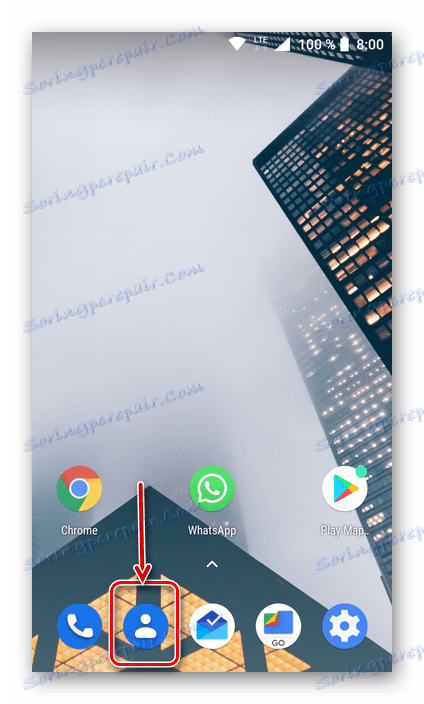
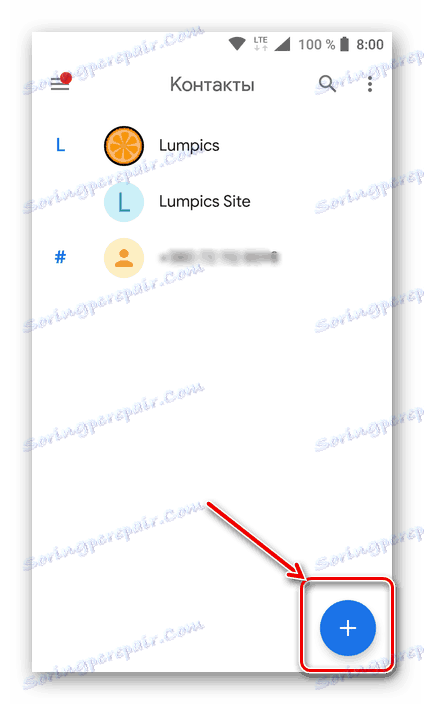
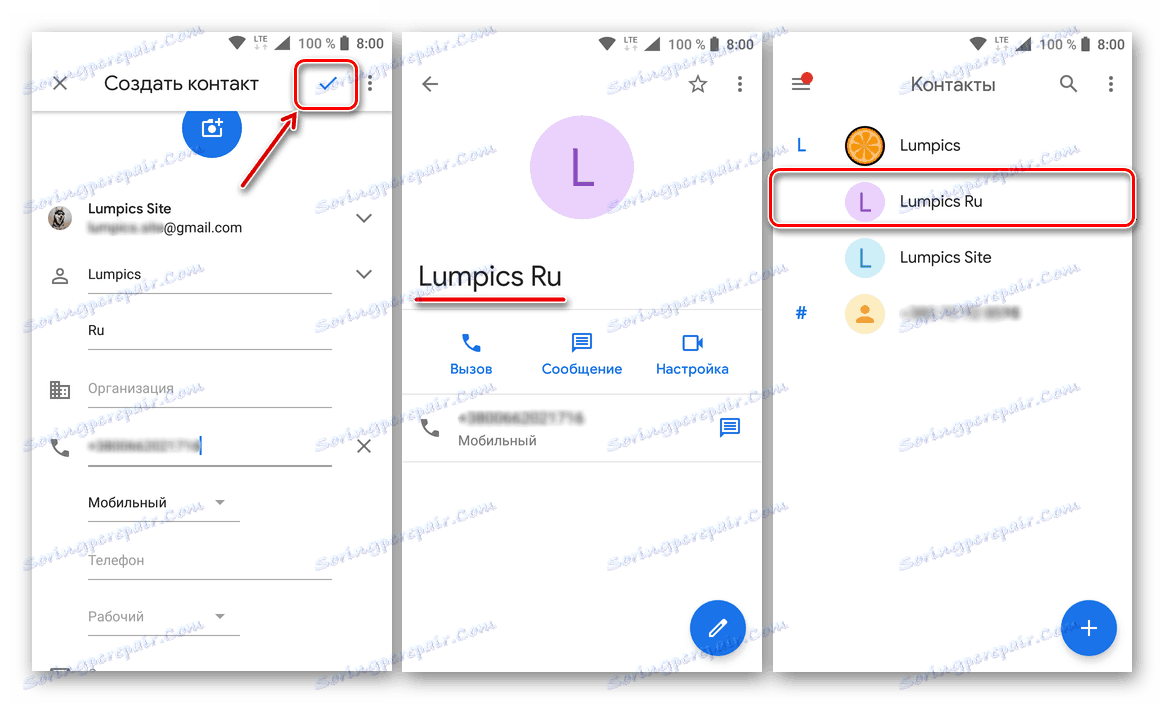



Няма нищо трудно да добавите нов контакт към whatsapp. Тъй като тези записи се съхраняват в паметта на телефона или по-добре в профил в Google, те ще бъдат достъпни дори и след като инсталирате отново приложението. В версията за настолни компютри, която служи като вид огледало на мобилния клиент, тази информация също ще бъде показана.
Вижте също: Как да запазваме контакти в Android
Метод 2: Инструменти за Messenger
Можете да добавяте потребителски данни към адресната книга не само чрез системата "Контакти" , но и директно от самата WhatsApp. Вярно е, че съхраняването на тази информация все още се извършва в стандартно приложение за Android - пратеникът в този случай се пренасочва към него. Този метод обаче ще бъде много удобен за потребители, които използват повече от едно приложение за запазване на контакти и / или за тези, които не знаят кой е основният. Помислете как се прави това.
- В главния прозорец на VotsAp кликнете върху бутона за добавяне на нов чат и изберете елемента "Нов контакт" в показалия се списък.
- Както в предишния метод, определете къде да съхраните информацията (профил в Google или в паметта на телефона), въведете името и фамилията на потребителя, след което въведете номера му. За да запазите, докоснете отметката в горния панел.
- Новият контакт ще бъде запазен в адресната книга на вашия смартфон, като в същото време той ще се появи в списъка с потребители, които са на разположение за комуникация в приложението WhatsApp, откъдето можете да започнете да отговаряте на него.
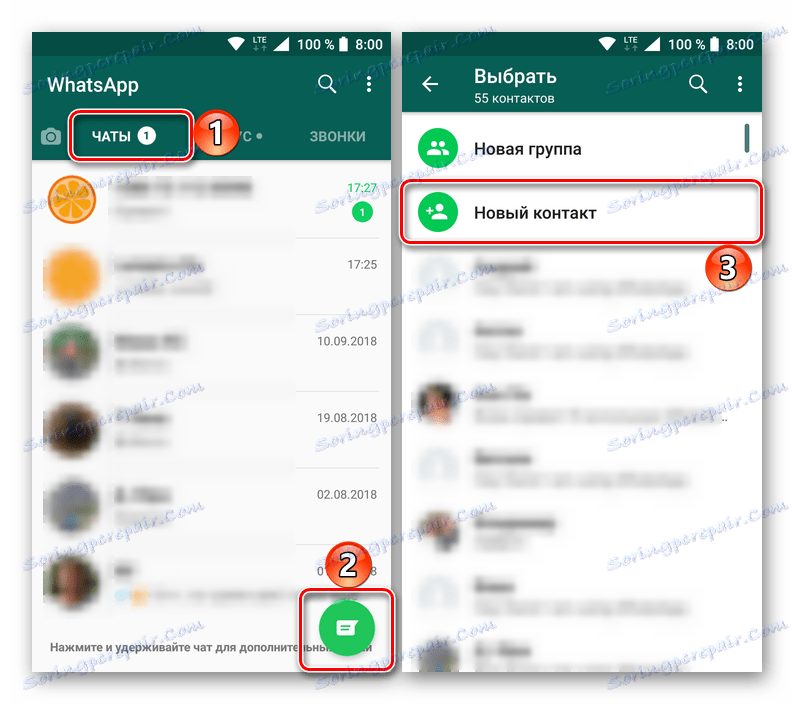
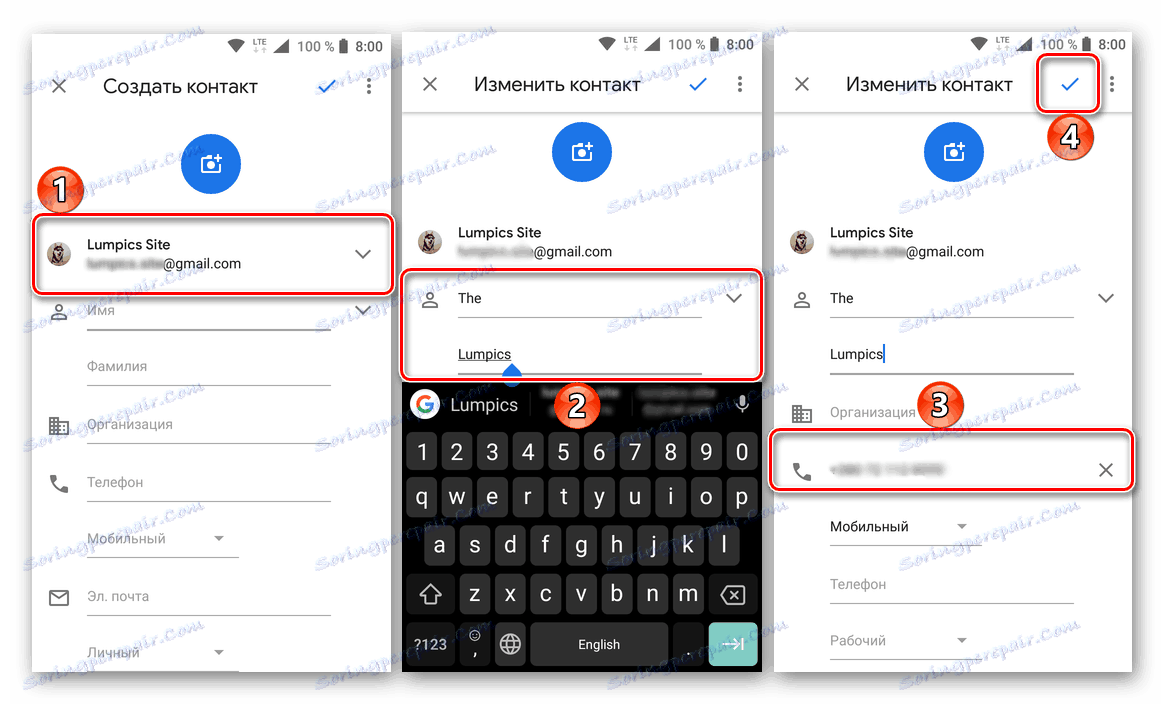

Този подход за добавяне на нови контакти може да изглежда по-удобен за потребители, които не искат да се впишат в същността на Android OS. Някой не се интересува къде се съхранява записът - в приложението за пратеници или системи, основното е, че можете да го направите директно в VotsAp и да видите резултата на едно и също място.
Метод 3: Кореспонденция с потребителя
И двете опции, описани по-горе, предполагат наличието поне на номера на потребителя, който искате да добавите към вашите контакти. Ами ако нямате тези данни? В този случай остава да се надяваме, че той има вашето мобилно число и, ако това е така, ще трябва лично или по друг начин да го помолите да ви напише съобщение.
- Така че, ако "неизвестен" потребител ви изпрати съобщение в WhatsApp, тогава в списъка за чат ще бъде показан неговият телефонен номер и вероятно снимка с профил. За да преминете към запазването на този контакт, отворете кореспонденцията, започната с него, докоснете вертикалната елипса в горния десен ъгъл и изберете опцията "Преглед на контакт" .
- На страницата с профил кликнете върху една и съща елипса и изберете "Отвори". в адресната книга. " Вместо това можете да кликнете върху "Редактиране" , след това в отворената карта за контакт докоснете бутона с изображението на молив, разположен в долния десен ъгъл.
- Сега можете да промените контакта или по-скоро да му дадете идентифициращи знаци - да посочите името, фамилията и, ако желаете, допълнителна информация. Директно мобилният номер ще се регистрира автоматично в съответното поле. За да запазите, докоснете отметката, показана в изображението.
- Новият контакт ще бъде записан в адресната книга на вашето мобилно устройство, приложението VotsAp ще се появи в подобен списък, а чатът с този потребител ще бъде извикан от името му.
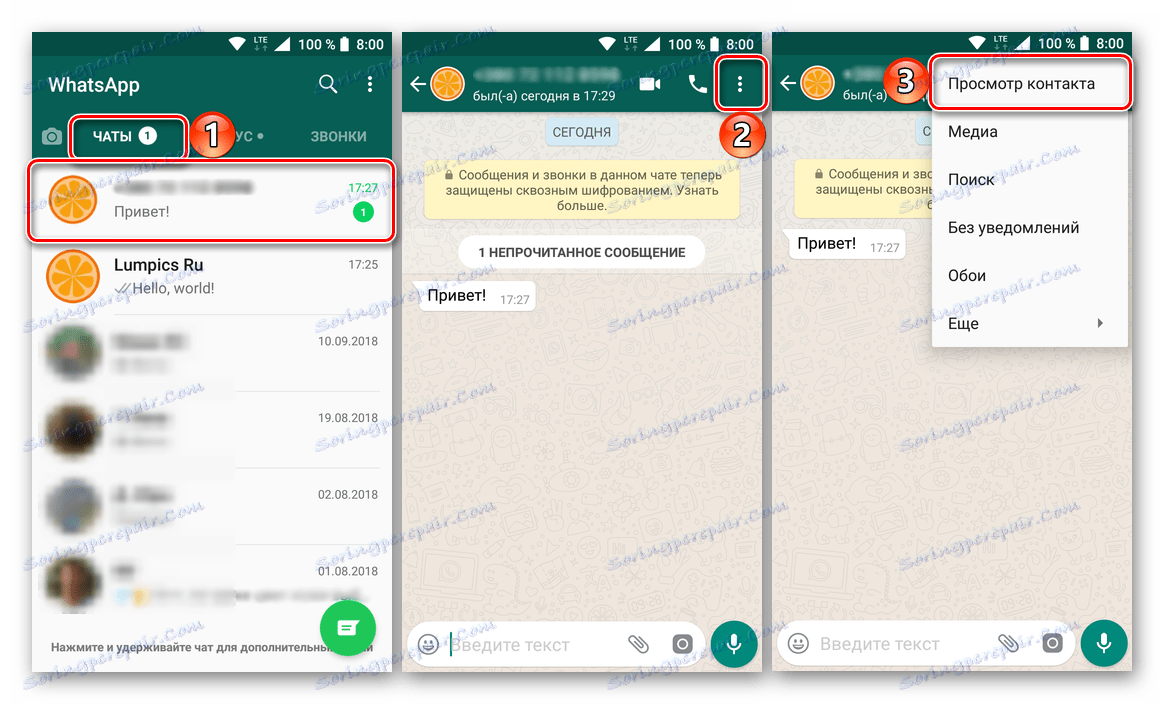
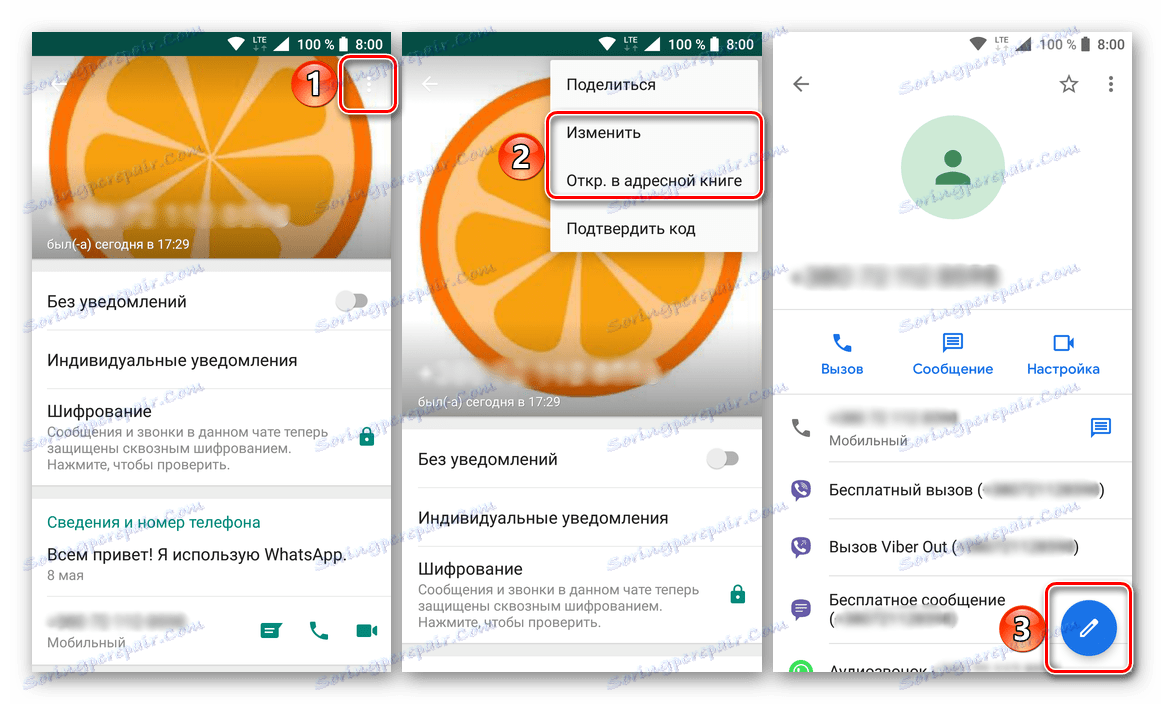
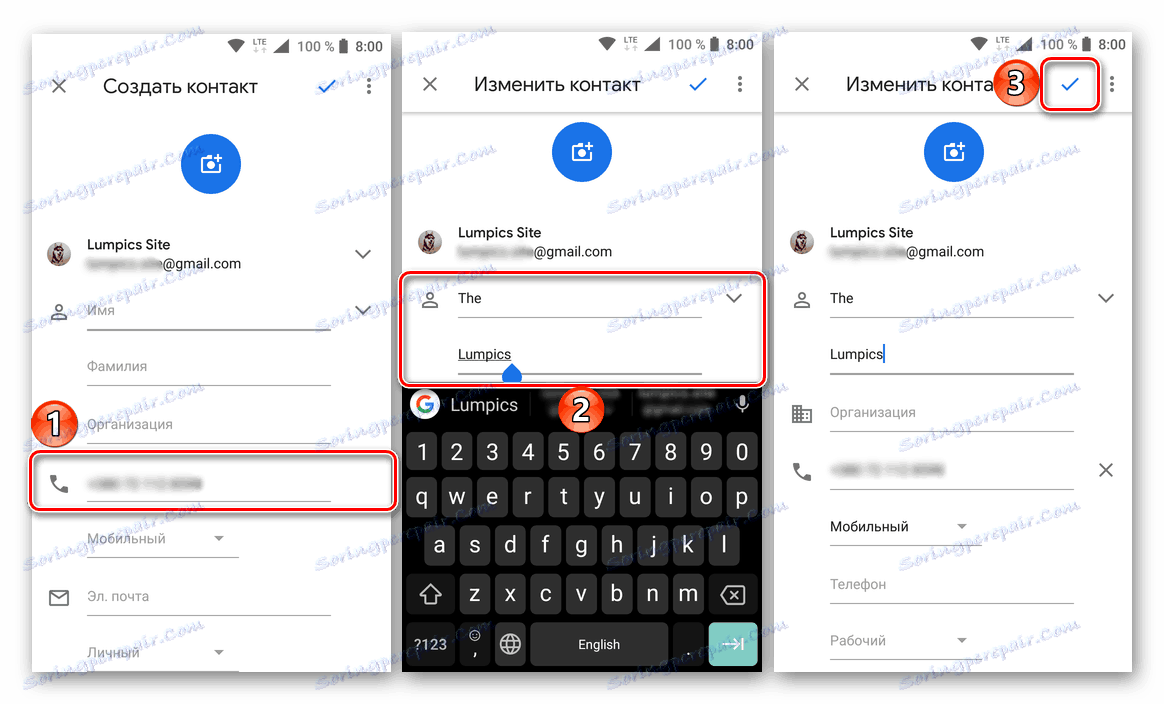

Както можете да видите, без дори да знаете мобилния номер на човека, можете да го добавите в списъка си с контакти. Вярно е, че за да направи това възможно, той първо трябва да ви напише в WhatsApp. Тази опция е фокусирана не върху обикновените потребители, а върху онези, чиято информация за контакт е публична, се появяват например на визитни картички или в имейл подпис.
Изтрийте контакти в
За да премахнете потребителските данни от адресната книга на VatsAp, ще трябва да прибегнете и до системни инструменти. Важно е да се разбере, че информацията ще бъде изтрита не само от куриера, но и от системата като цяло, т.е. нямате достъп до нея, докато не я въведете и не го запазите отново.
Метод 1: Адресна книга за Android
Изтриването на контакт чрез приложението със същото име в Android се осъществява чрез сложен и интуитивен алгоритъм. Ето какво трябва да направите:
- Стартирайте приложението Контакти и намерете в списъка името на потребителя, чиито данни искате да изтриете. Кликнете върху него, за да отидете на страницата с подробности.
- Докоснете вертикалната елипсиса, като извикате менюто с наличните действия и изберете "Изтриване" . Потвърдете намеренията си в изскачащ прозорец с искането.
- Контактът ще бъде премахнат от адресната книга на телефона ви и следователно от приложението WhatsApp.

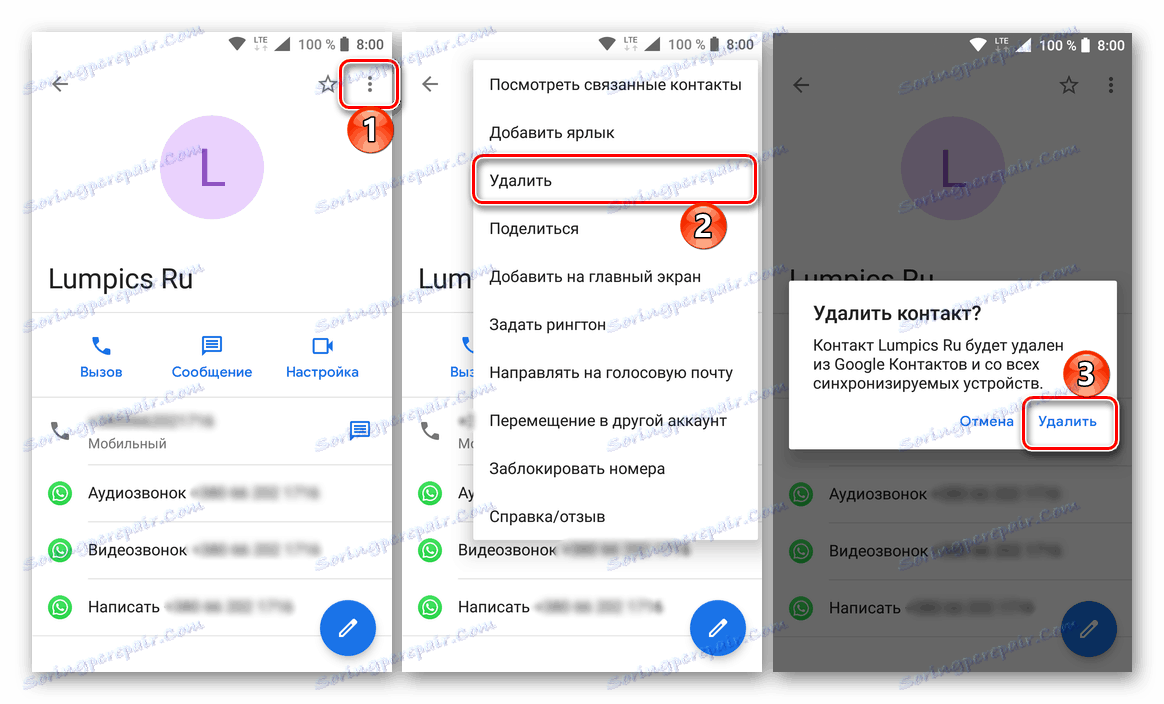
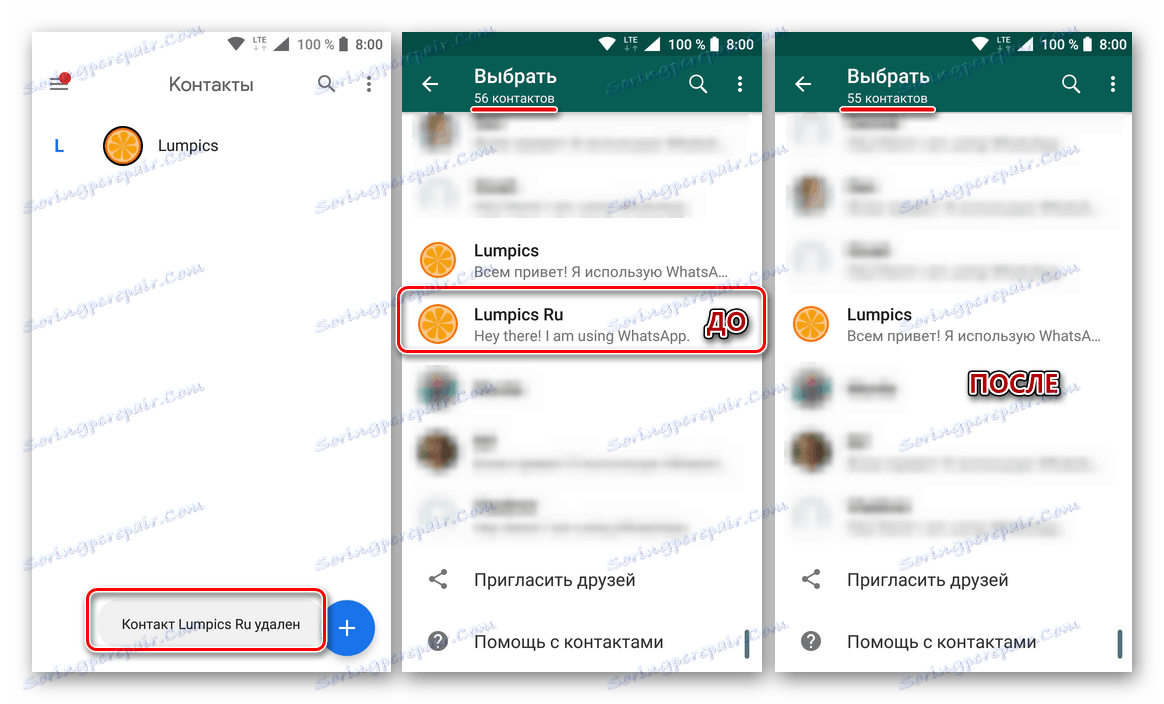
Метод 2: Инструменти за Messenger
Можете да продължите към описаните по-горе действия директно от интерфейса VotsAp. Това ще изисква допълнителни манипулации, но този подход вероятно ще изглежда по-удобен за някого.
- Отворете приложението и докоснете иконата, която отговаря за добавянето на нов чат.
- Намерете в списъка с контактите този, който искате да изтриете, и кликнете върху неговия аватар. В изскачащия прозорец докоснете иконата (2), маркирана на изображението по-долу.
- На страницата за информация за контакти кликнете върху трите вертикални точки и изберете "Отвори" от менюто, което се показва . в адресната книга . "
- Повторете стъпки 2-3, описани в предишния метод, за да премахнете ненужния контакт.
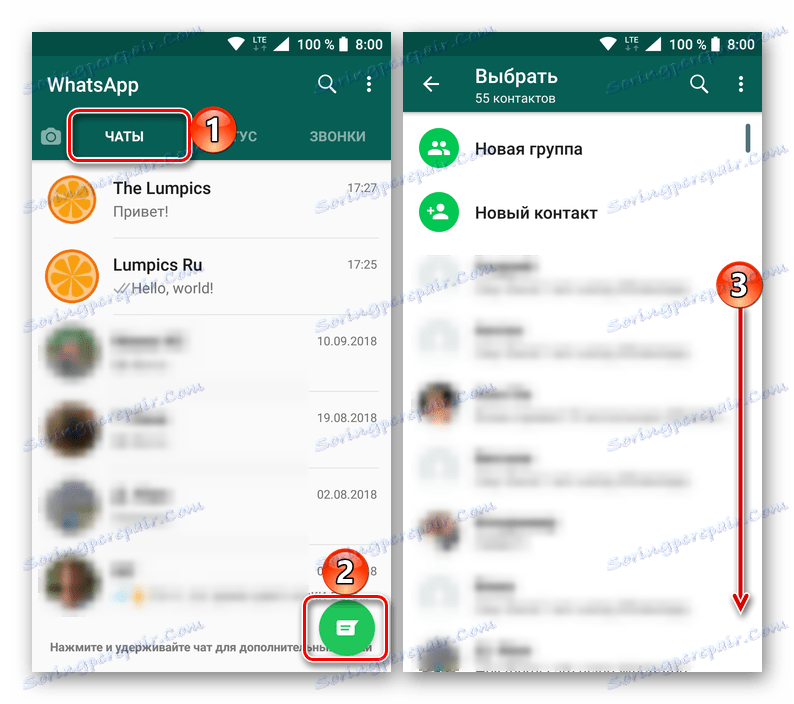
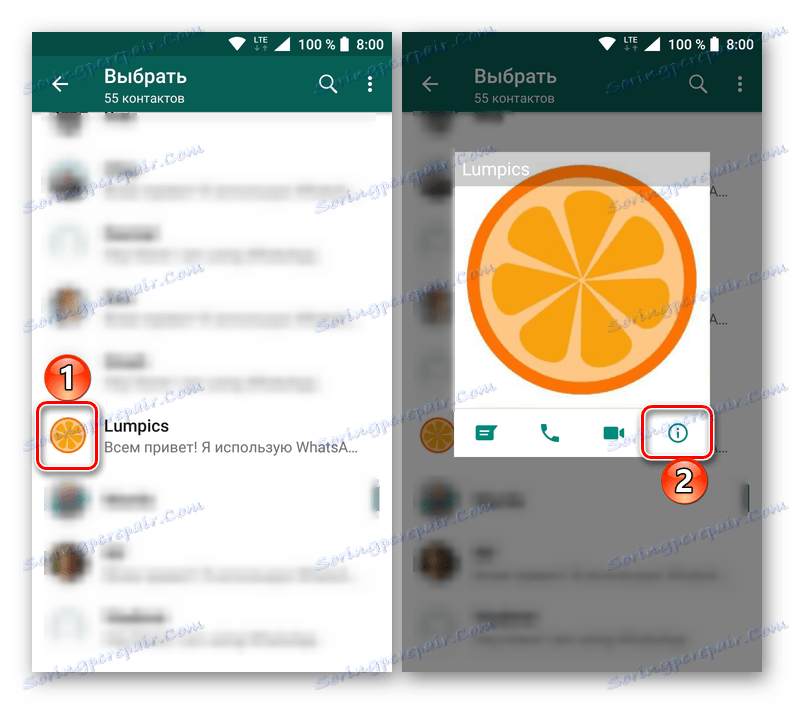

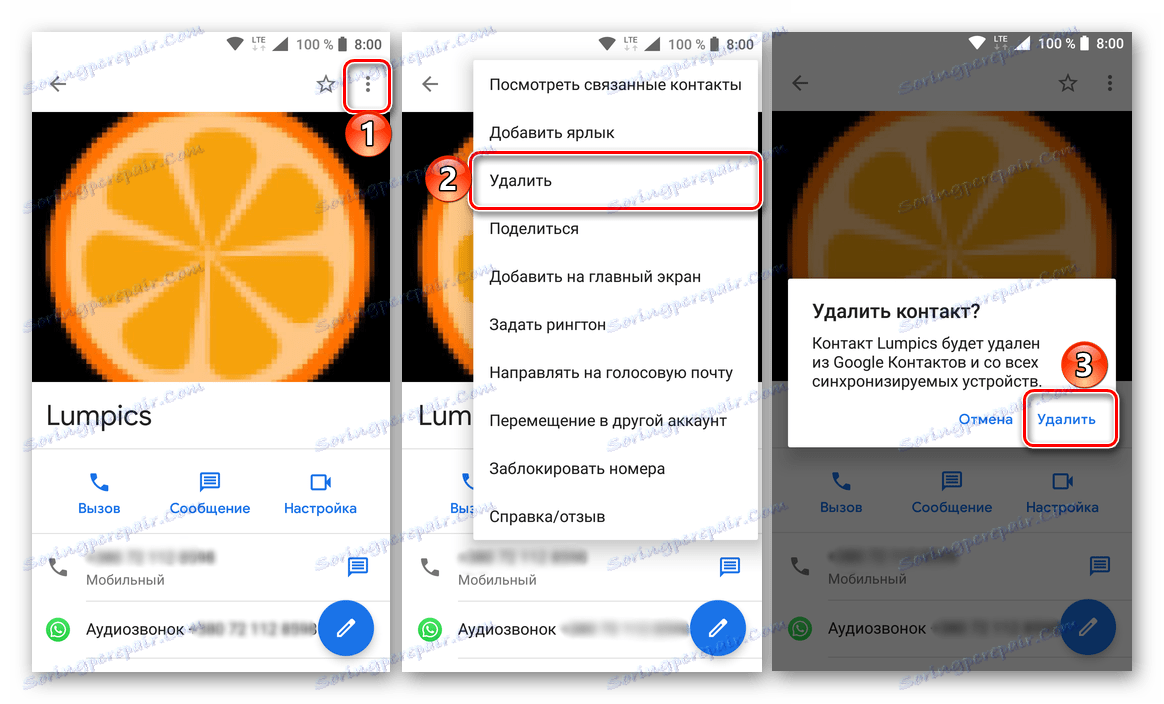
Логично е, че премахването на контакт от WhatsApp е още по-лесно от добавянето на нов запис в адресната книга. Въпреки това, извършването на тези прости действия е целесъобразно да се разбере, че данните се изтриват не само от куриера, но и от мобилното устройство - неговата вътрешна памет или профил в Google, в зависимост от това къде са били първоначално съхранени.
iPhone
Whatsapp за iOS - опцията за пратеници, използвана от собствениците на устройства на Apple, също като приложения за други мобилни платформи, ви позволява лесно да манипулирате съдържанието на адресната книга на посланика.

Добавете контакти към WhatsApp за iPhone
За да добавите номера на човек към контактите, работещи в iOS средата на WattsAp messenger, можете да използвате един от няколкото прости метода.
Метод 1: Синхронизирайте с телефонния указател на iOS
WattsAp работи много тясно с iOS компонентите. Благодарение на синхронизацията на данни, организирана от създателите на клиентското приложение, потребителят почти не може да бъде озадачен от въпроса за попълване на адресната книга на куриера, просто добавете идентификатори към "Контакти" на iPhone, след което те автоматично се появяват в списъка, достъпен от WhatsApp.
- Отворете приложението "Телефон" на iPhone и отворете секцията "Контакти" . Докоснете "+" в горния десен ъгъл на екрана.
- Попълнете полетата "Име" , "Фамилия" , "Фирма" , по желание качете снимка на бъдещия събеседник. Докоснете "добавяне на телефон" .
- Изберете вида на вписаното число и добавете идентификатора в полето "Телефон" . След това кликнете върху "Завършване" .
- Това завършва създаването на нов запис в адресната книга на iPhone. Отворете WhatsApp и отидете в раздел "Чатове" . Докоснете бутона "Създаване на нов разговор" в горната част на екрана вдясно и проверете в списъка, който отваря нов контакт, с който можете да започнете кореспонденция.
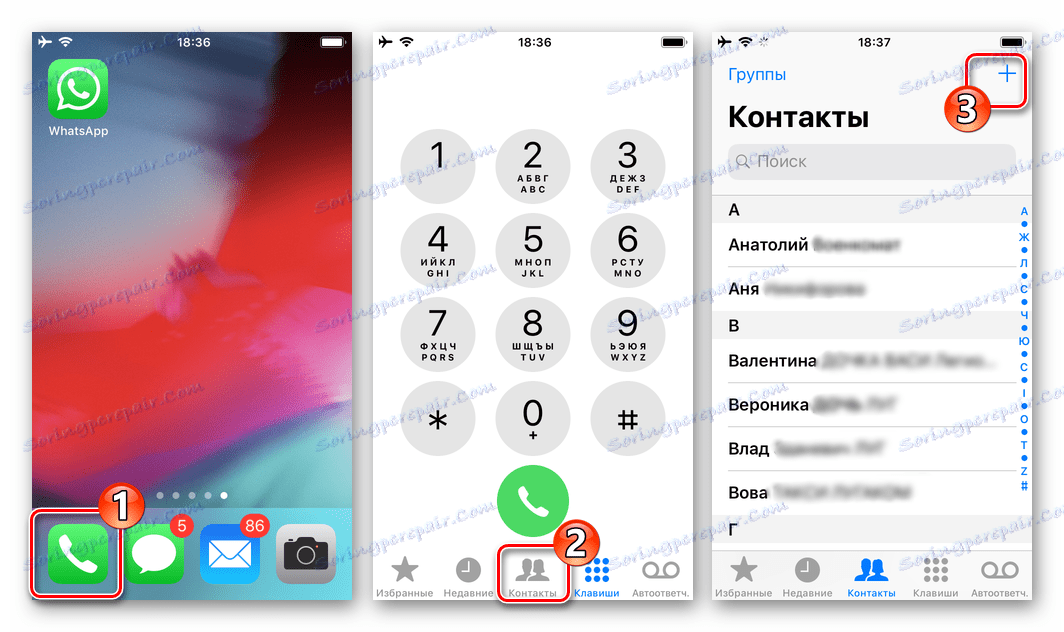
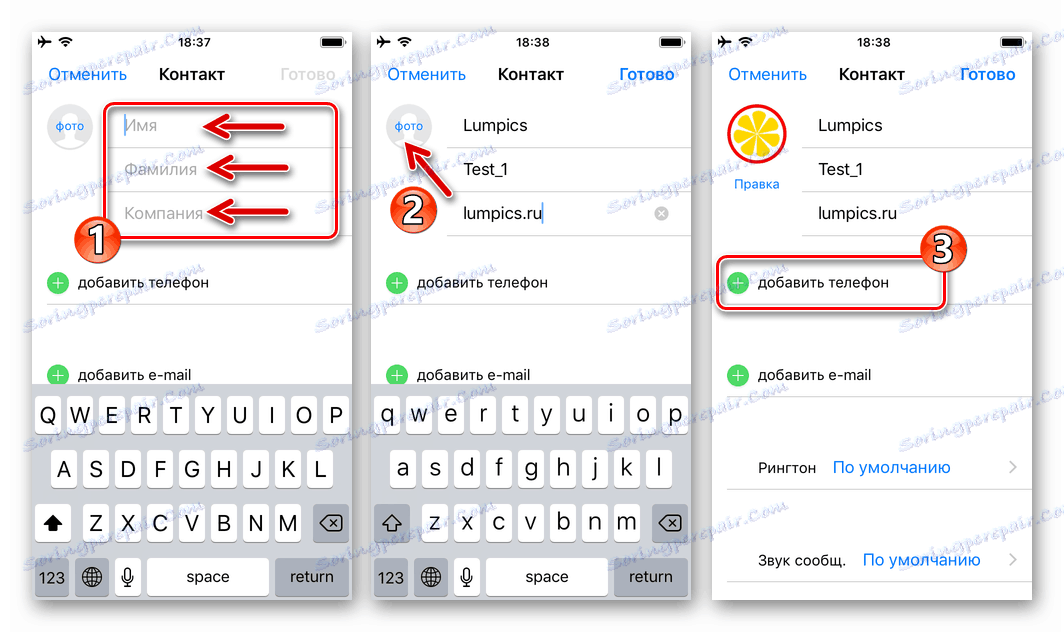
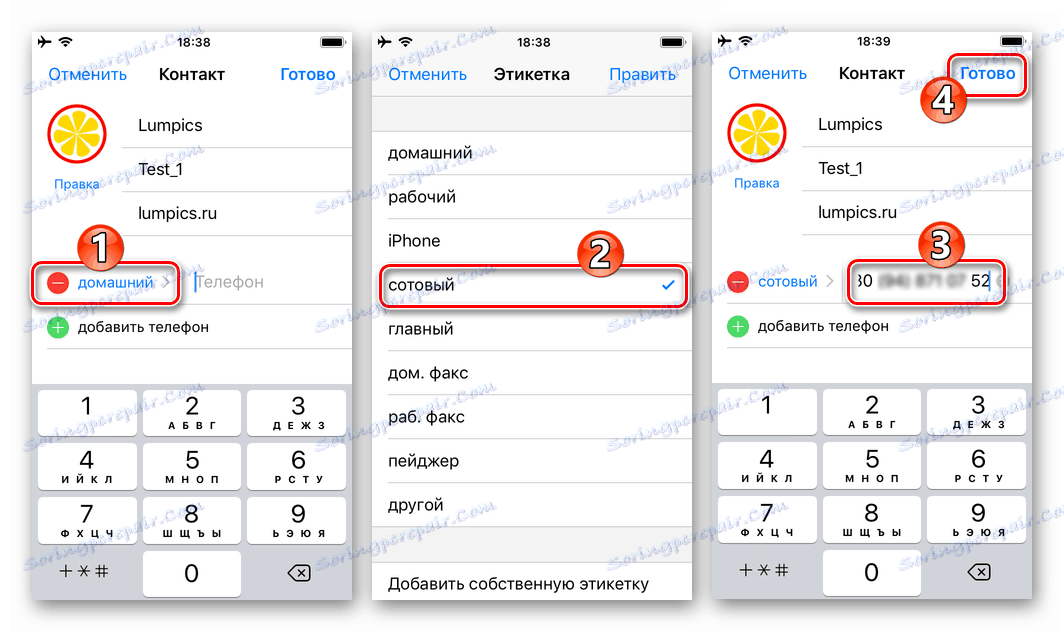
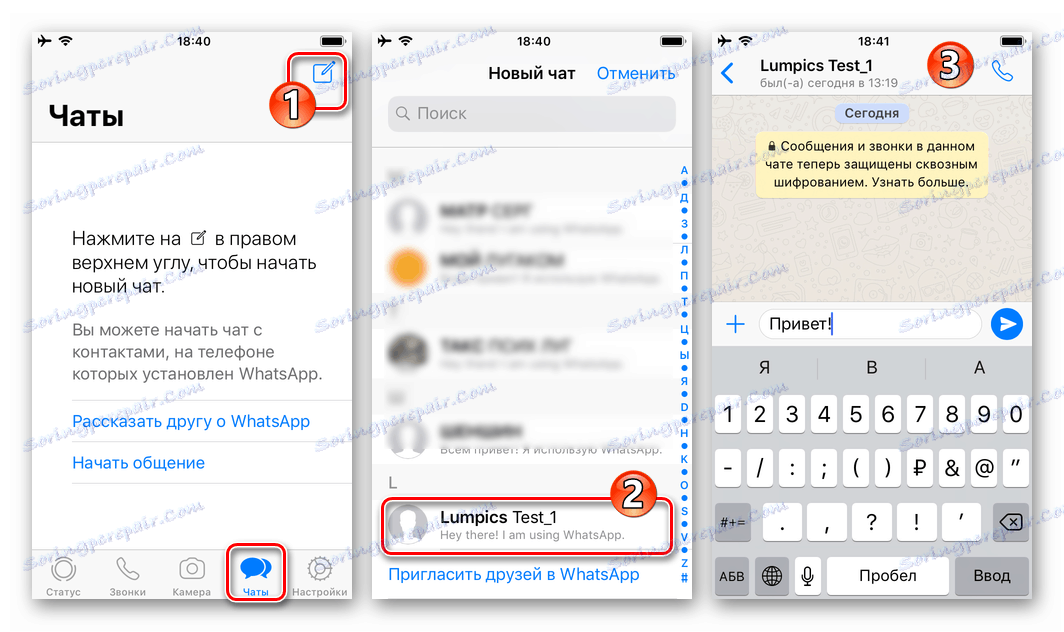
Ако на пратеника не е бил предоставен достъп до "Контакти", когато е бил стартиран за първи път или ако разрешението е оттеглено, докато използвате WhatsApp, вместо записите в телефонния указател, след като изпълните горните инструкции, получаваме известие:
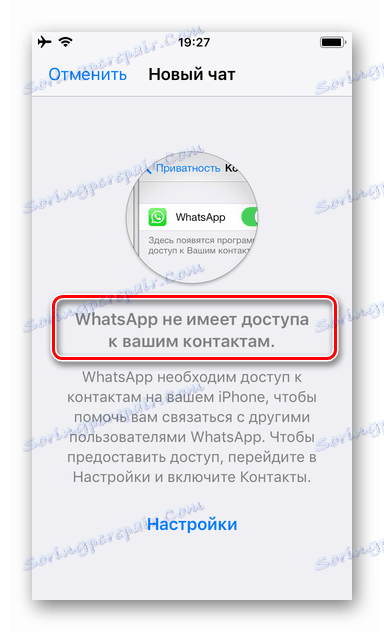
За да коригирате ситуацията, докоснете "Настройки" на екрана, показан от VatsAp. В отворения списък с опции завъртете ключа "Контакти" в положение "Включено" . Отидете на незабавния пратеник - сега се показва списъкът с вписванията.
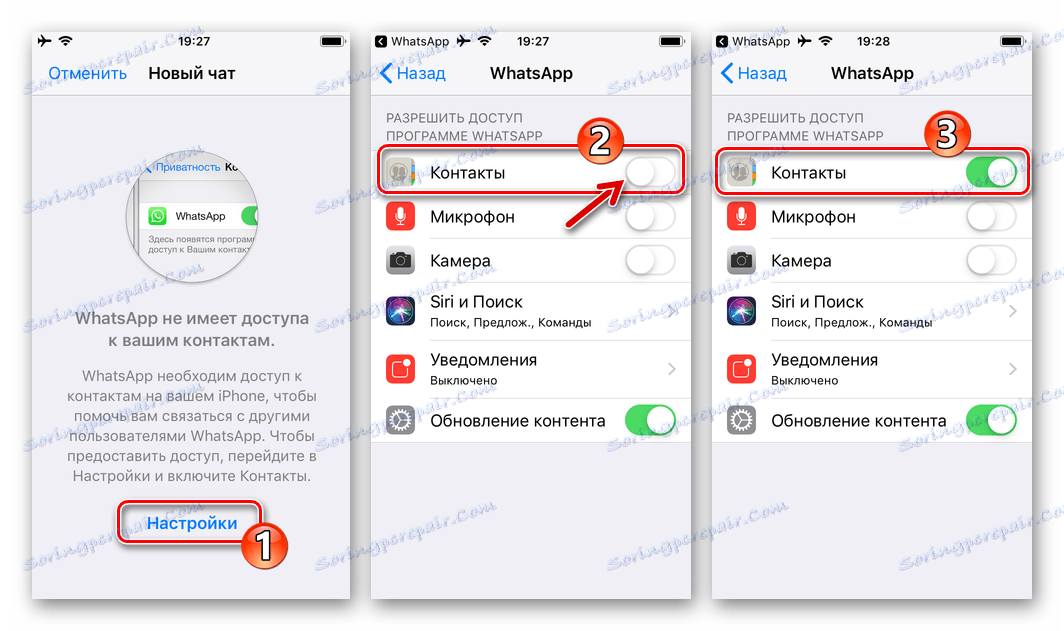
Метод 2: Messenger Toolkit
Можете да добавите нов запис към вашите контакти, без да напускате Messenger клиента за iPhone. За да приложим този подход, вървим по следния начин.
- Отворете приложението, отидете в раздел "Чатове" , докоснете "Нов чат" .
- Докоснете името на елемента "Нов контакт" , попълнете полетата "Име" , "Фамилия" , "Фирма" и след това кликнете върху "Добавяне на телефон" .
- Променете желания тип на номера, въведете го в полето "Телефон" и след това докоснете "Готово" два пъти в горната част на екрана.
- Ако въведеният в резултат на горепосочените стъпки номер е използван като идентификатор за участника в услугата VatsAp, събеседникът ще бъде на разположение и ще бъде показан в списъка с контакти на куриера.
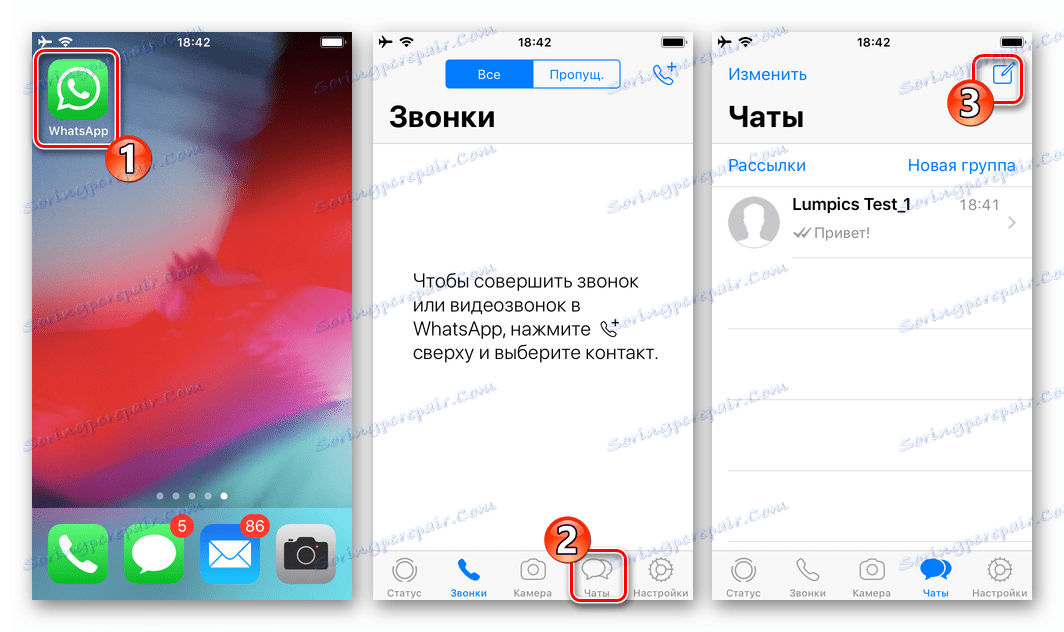
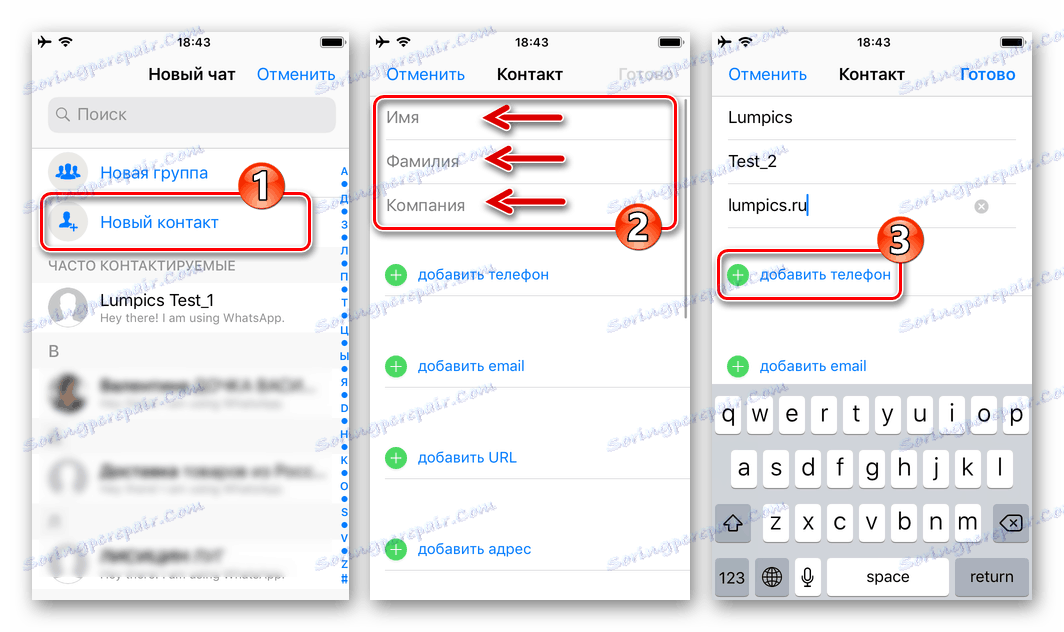
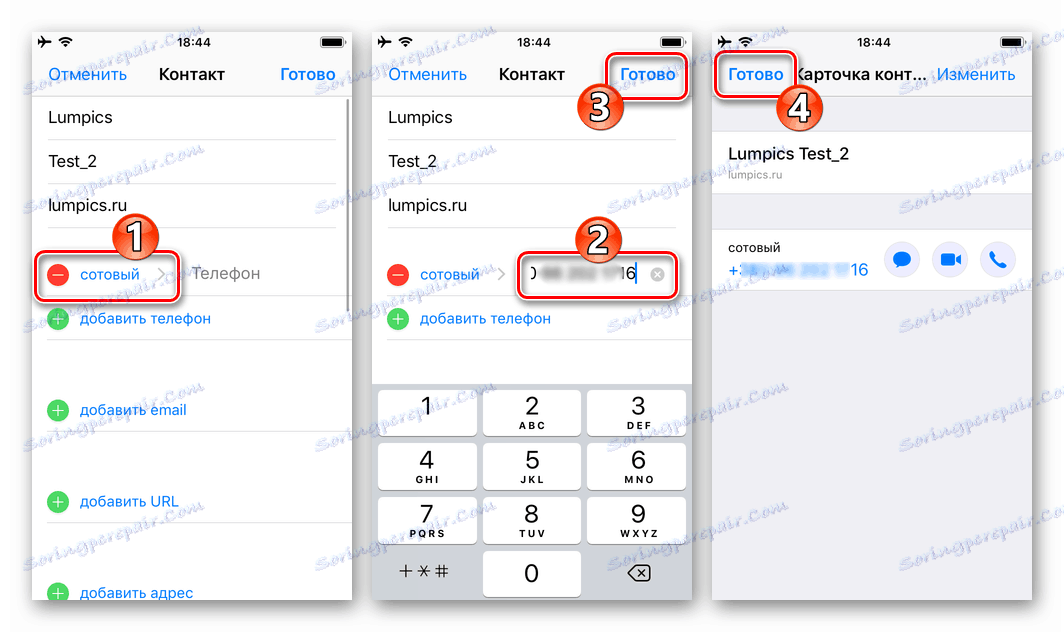
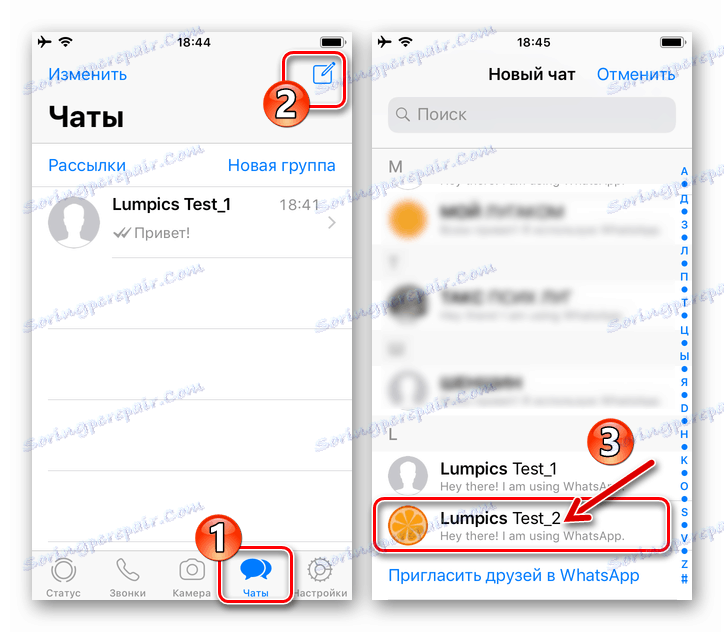
Метод 3: Получени съобщения
Друг метод за съхраняване на данни за контакт на членовете на услугата WhatsApp предполага, че друг потребител инициира разговор или гласова / видео комуникация. В същото време номерът му винаги се предава от службата на адресата като идентификатор на изпращача на информация, което прави възможно запазването на данни в адресната книга.
- Ние информираме бъдещия събеседник на вашия номер, който се използва като потребителско име за достъп до услугата, и ви молим да ни изпратите съобщение до незабавния куриер. Отваряме " Чат " във VatsAp и гледаме съобщението, предавано от неспасеното число в адресната книга, докоснете заглавието му. На екрана за кореспонденция докоснете "Добавяне на контакт" .
- След това изберете "Създаване на нов контакт" , попълнете полетата "Име" , "Фамилия" , "Фирма" и докоснете "Завършване" .
- Това завършва създаването на карта за контакт. Нов събеседник е добавен към програмата за незабавни съобщения и едновременно с адресната книга на iPhone и по-късно можете да я намерите с името, въведено, когато следвате предходния елемент от инструкцията.
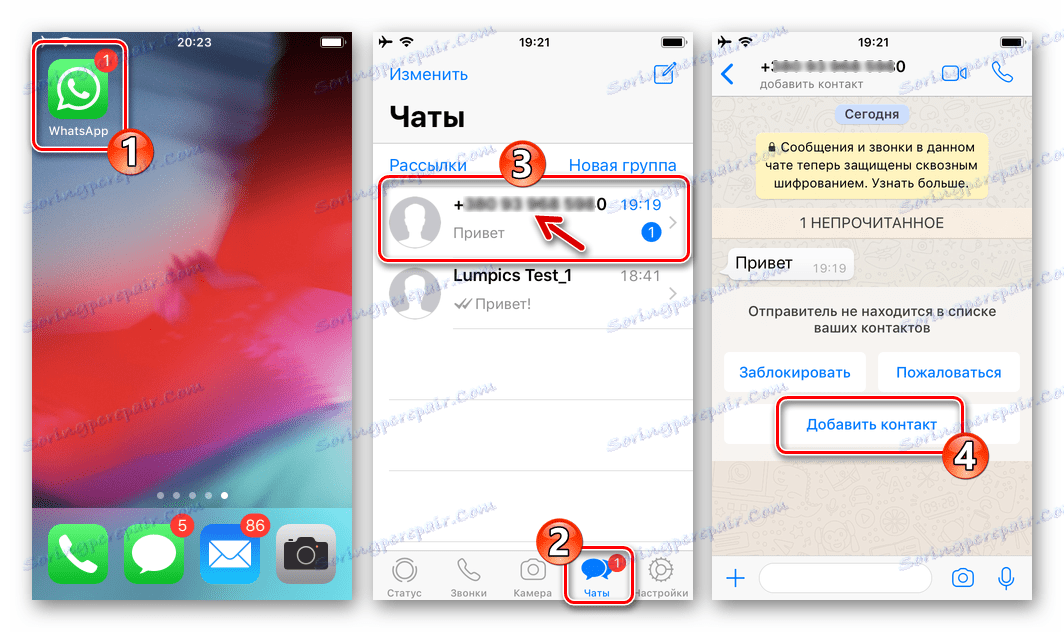
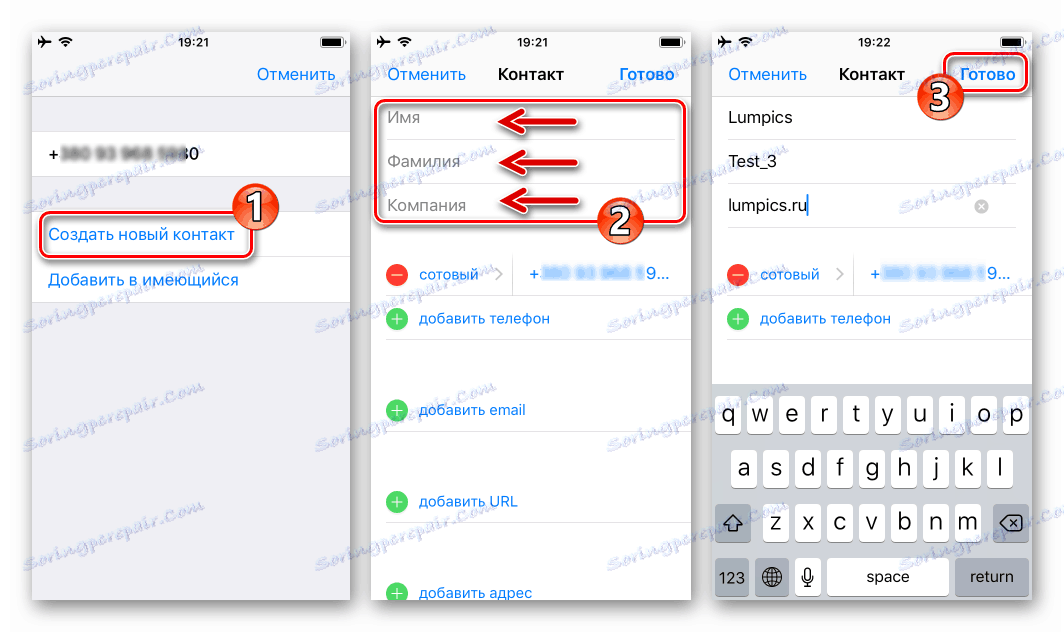
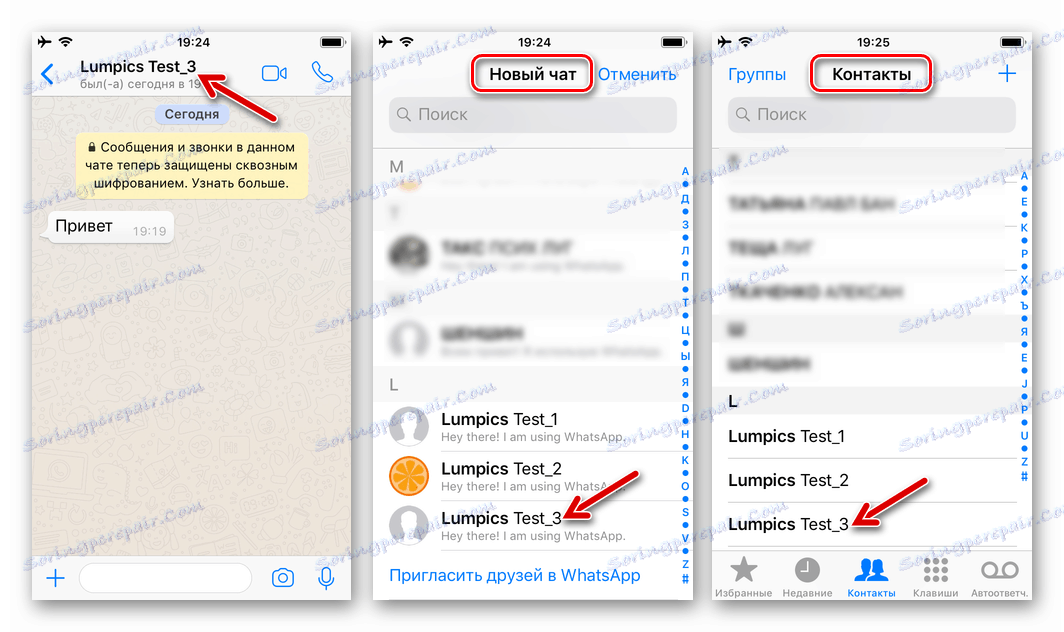
Премахнете контактите от WhatsApp за iPhone
Изчистването на списък от събеседници в WatsAp от нежелани записи е толкова лесно, колкото попълването на "Контакти" . За да изтриете номер, можете да го направите по два начина.
Метод 1: Телефонен указател за iOS
Тъй като вписванията за пратеници и съдържанието на адресната книга на iPhone са синхронизирани, най-лесният начин да се отървете от другите данни на члена на WhatsApp е да ги изтриете от контактите на iOS.
- Отваряме "Контакти" на iPhone. Намерехме записа, който трябва да бъде изтрит, и отвори подробностите за кранчето на името на събеседника. Докоснете "Редактиране" в горната част на екрана отдясно.
- Превъртете списъка с наличните опции за картата за контакт в долната част и кликнете върху "Изтриване на контакта" . Остава да потвърдите необходимостта да унищожите данните, като докоснете бутона "Изтриване на контакта", който се показва в долната част на екрана.
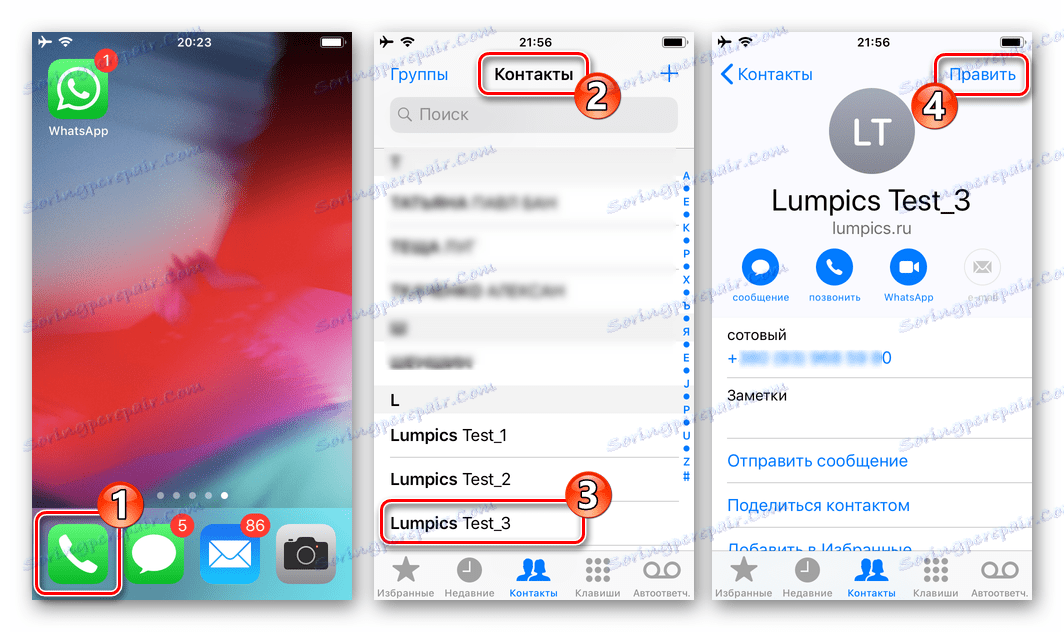
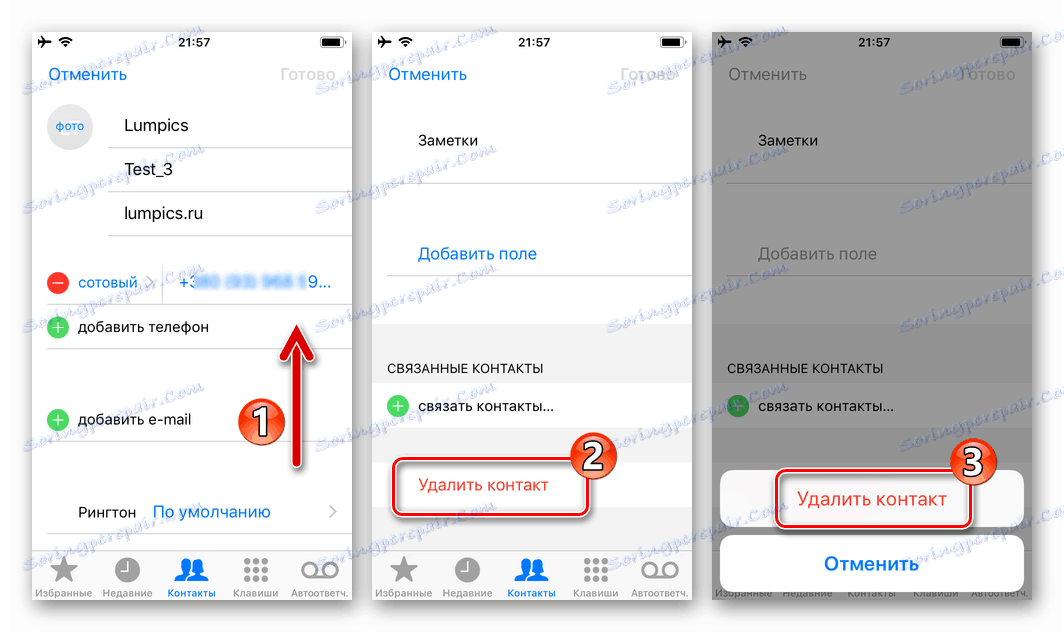
Метод 2: Messenger Toolkit
Достъп до функцията за премахване на контакт на WhatsApp може да се получи, без да се напуска приложението клиент-куриер.
- Отворете разговора с лицето, което искате да премахнете от адресната книга, и докоснете името му в горната част на екрана. На показаната страница с подробна информация за номера кликнете върху "Промяна" .
- След това преглеждаме списъка с наличните опции и два пъти кликнете върху "Изтриване на контакта" .
- След потвърждаване на действието записът, съдържащ идентификатора на друг участник от VatsAp, ще изчезне от списъка, наличен в Messenger и в телефонния указател на iOS.
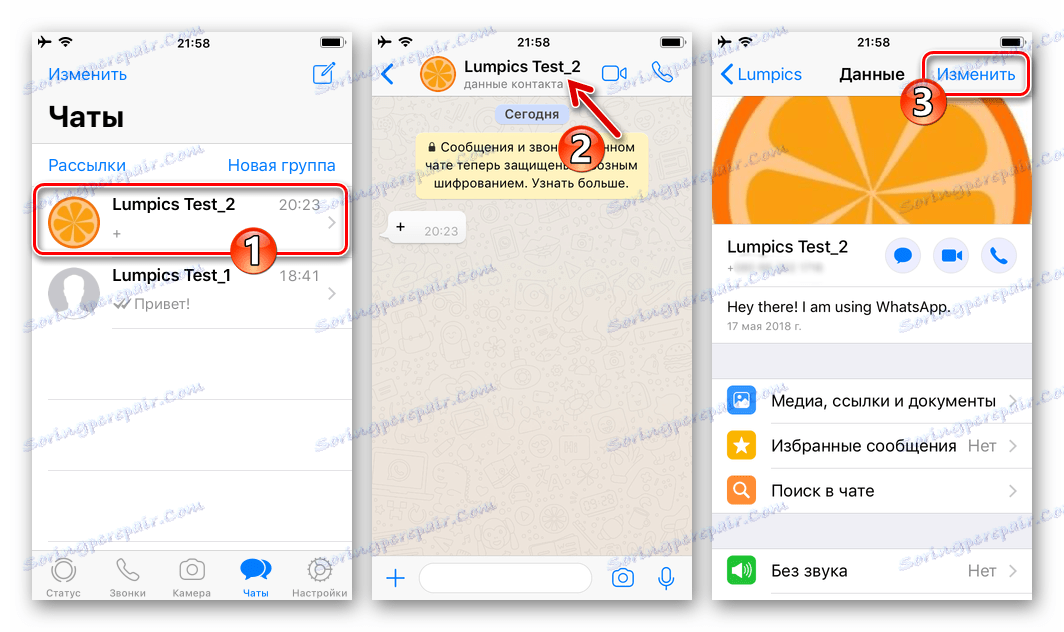
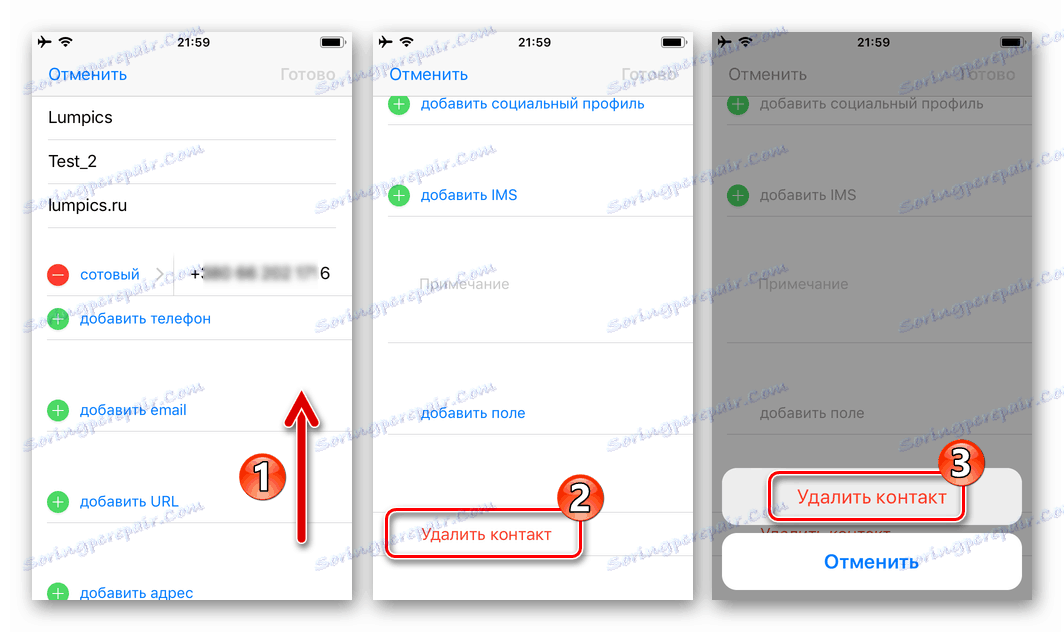
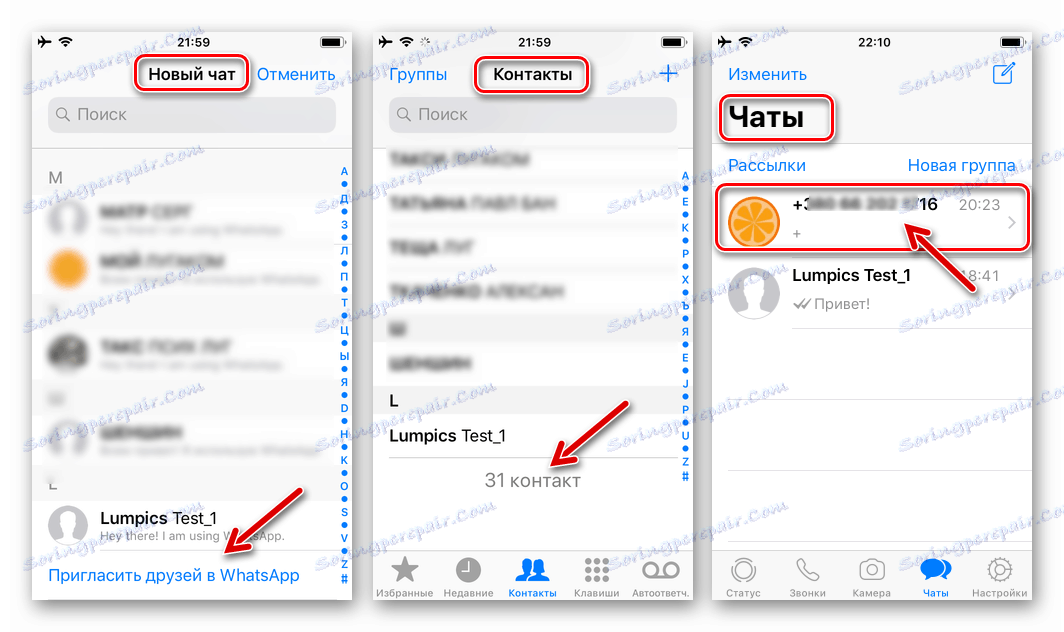
Моля, обърнете внимание, че след изтриването на контакт от WhatsApp, съдържанието на кореспонденцията с него ще остане непокътнато и ще продължи да се осъществява обмен на информация чрез instant messenger!
Windows
Използване на Какво за PC е много удобен начин за прехвърляне на голямо количество информация, но клиентът на Windows на Messenger е по същество само "огледало" на приложението, инсталирано на мобилно устройство с Android или iOS.
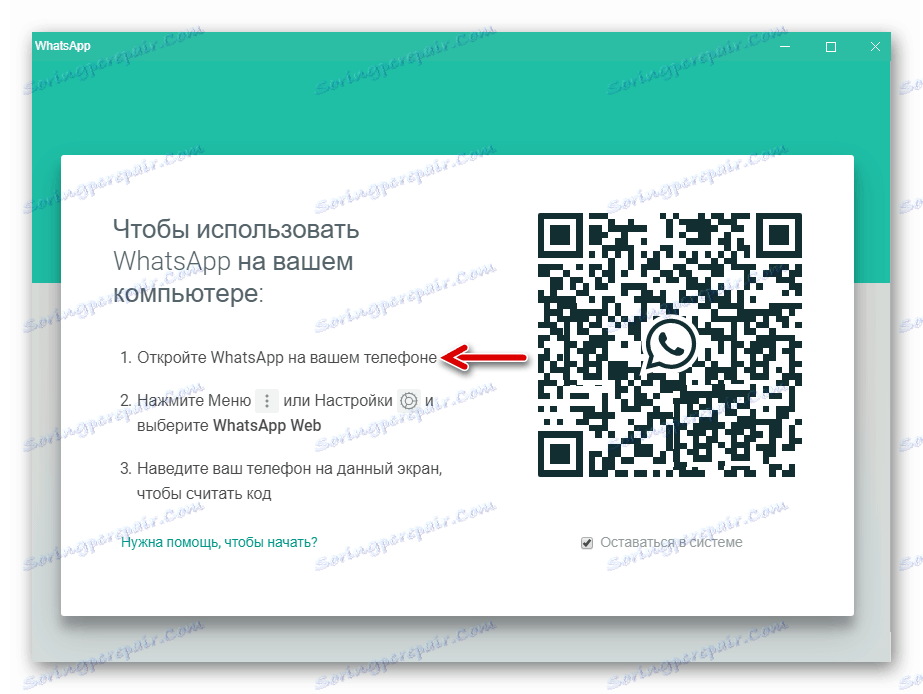
- Този подход към внедряването на функционалността води до определени ограничения на възможностите - добавянето или изтриването на контакт в WatsAp от компютър не работи, тъй като списъкът с наличните идентификатори се копира от версията на Windows по време на синхронизиране с мобилната версия на пратката и нищо друго.
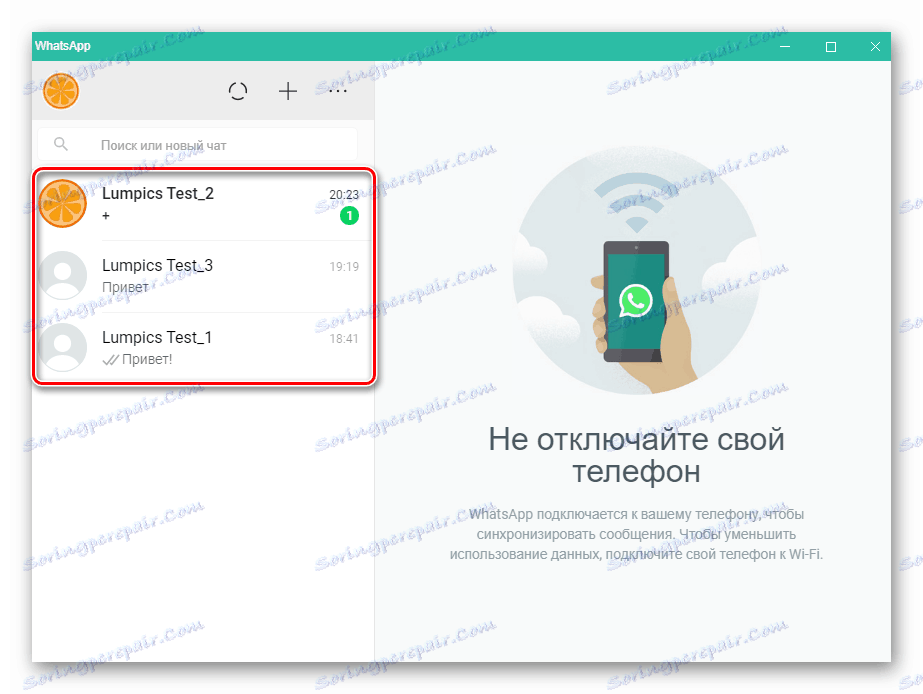
Съответно, за да добавите или изтриете контакт към / от списъка с налични в WhatsApp за Windows, трябва да извършите това действие по телефона по един от начините, описани по-горе в статията. В резултат на обмена на данни между основното приложение на мобилно устройство и неговия "клонинг" на персонален компютър ще се появи / изчезне нов или излишен контакт в / от списъка (а) на възможни събеседници в клиента на услугата на Windows.
заключение
На тази статия нашата статия приключи. От него се научихте да добавяте контакт към VotsAp или, ако е необходимо, да го премахнете от този списък. Независимо от това кое устройство използвате Messenger (компютър или мобилен телефон), лесно можете да разрешите проблема. Надяваме се, че този материал е полезен за вас.